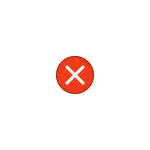
Katika mafundisho haya ya kina jinsi ya kurekebisha kosa na kwa nini hutokea. Ninaona kwamba tatizo linaweza kutokea sio tu wakati wa kufungua faili za picha (jpg, png na nyingine) au video, lakini pia wakati wa kufanya kazi na aina nyingine za faili: kwa hali yoyote, mantiki ya kutatua tatizo litabaki sawa.
Marekebisho ya kosa "batili kwa thamani ya Usajili" na sababu zake
Hitilafu "batili kwa thamani ya Usajili" kwa kawaida hutokea baada ya kufunga sasisho yoyote ya Windows 10 (lakini wakati mwingine inaweza kushikamana na vitendo vyako), wakati maombi ya kawaida "picha" au "sinema na sinema" zimewekwa kwa picha na video. TV "(Mara nyingi kushindwa hutokea nao).
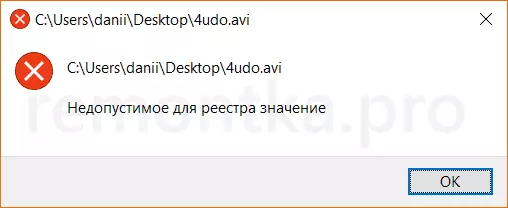
Kwa namna fulani, chama kinachokuwezesha kufungua faili moja kwa moja kwenye programu inayotaka "kuvunja", ambayo inaongoza kwa tatizo. Kwa bahati nzuri, ni rahisi kutatua. Hebu tuende kwa njia rahisi ya ngumu zaidi.
Kwa mwanzo, jaribu kufanya hatua zifuatazo rahisi:
- Nenda kwa kuanza - vigezo - Maombi. Katika orodha ya maombi ya kulia, chagua programu ambayo faili ya tatizo inapaswa kufungua. Ikiwa hitilafu hutokea unapofungua picha, bofya programu ya "Picha", ikiwa unafungua video kwa "sinema na TV", na kisha bofya "Vigezo vya Juu".
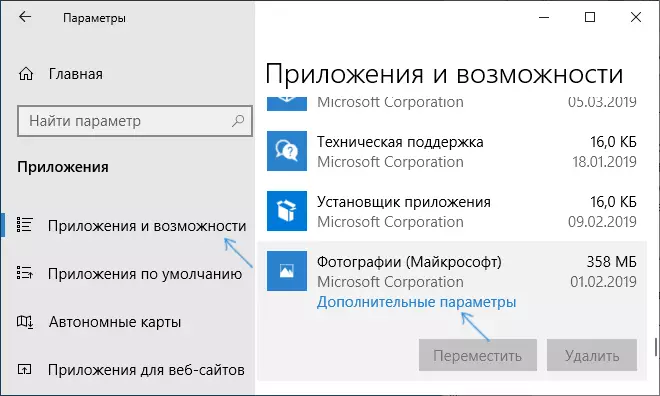
- Katika vigezo vya ziada, bofya kifungo cha Rudisha.
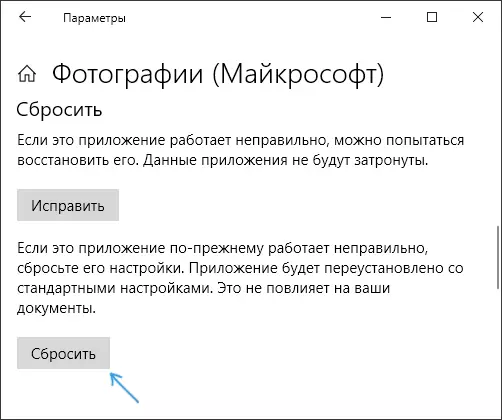
- Usiruke hatua hii: Tumia programu ambayo kulikuwa na tatizo kutoka kwenye orodha ya "Mwanzo".
- Ikiwa programu imefunguliwa kwa mafanikio bila makosa, karibu nayo.
- Na sasa jaribu kufungua faili ambayo niliripoti haikubaliki kwa thamani ya Usajili - baada ya vitendo hivi rahisi, inaweza kuwa na uwezekano mkubwa wa kufungua, kama hakuna tatizo na yeye alikuwa.
Ikiwa njia haikusaidia au kwa hatua ya tatu, programu haikuanza, hebu jaribu tena kujiandikisha programu hii:
- Run Powershell kwa niaba ya msimamizi. Ili kufanya hivyo, unaweza kubofya haki kwenye kifungo cha "Mwanzo" na chagua kipengee cha "Windows Powershell". Ikiwa kipengee hiki haipati kipengee hiki kwenye orodha, kuanza kuandika "PowerShell" katika utafutaji wa barbar, na wakati matokeo ya taka yanapatikana, bofya kwenye bonyeza-haki na uchague "kukimbia kutoka kwa msimamizi."
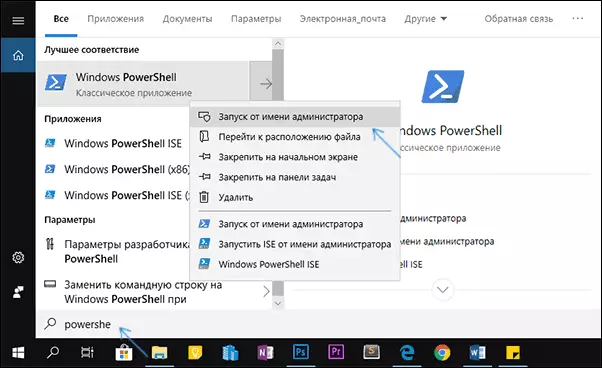
- Kisha, katika dirisha la PowerShell, ingiza moja ya amri zifuatazo, kisha bonyeza Ingiza. Timu katika mstari wa kwanza hufanya usajili wa upya wa "picha" (ikiwa una tatizo na picha), pili - "sinema na TV" (ikiwa una tatizo na video) .get-appxpackage * Picha * | Foreach {Add-appxpackage -DisableVelopmentMode -Register "$ ($ _. KipengeeLocation) \ appxmanifest.xml"} kupata-appxpackage * Zunevideo * | Foreach {Add-AppXpackage -DisableVelopmentMode -Register "$ ($ _. Installacation) \ appxmanifest.xml"}
- Funga dirisha la Powershell baada ya kutekeleza amri na kukimbia maombi ya tatizo. Ilianza? Sasa funga programu hii na uanze picha au video ambayo haijafunguliwa - wakati huu itakuwa muhimu kufungua.
Ikiwa haikusaidia, angalia ikiwa una hatua ya kurejesha ya mfumo wakati tatizo halijajionyesha.
Na, kwa kumalizia: kumbuka kwamba kuna mipango ya ajabu ya bure ya tatu ya kuangalia picha, na ninapendekeza kujifunza na nyenzo juu ya mada ya wachezaji wa video: VLC ni zaidi ya mchezaji wa video.
